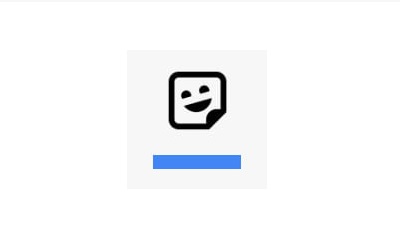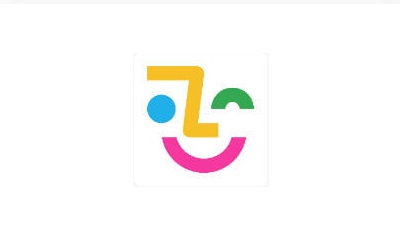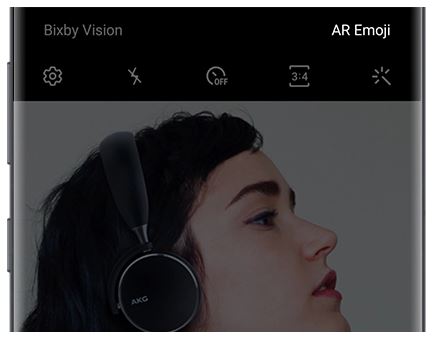یک تصویر بیش از 1000 کلمه حرف و مفهوم را انتقال میدهد و کار ایموجی ها هم همین است. در این مطلب نحوه ساخت ایموجی اختصاصی در اندروید را توضیح دادهایم.
اپل در سال 2018 بروزرسانی iOS 12.1 را با ایموجی های جدیدی مخصوص افراد بدون مو و افراد دارای مو قرمز یا فر منتشر کرد. ولی گوگل هم از این حرکت عقب نماند و به منظور ارائه نوعی استیکر جدید آپدیتی را برای نرم افزار جی بورد خود به همراه توانایی ساخت ایموجی شبیه به کاربر منتشر کرد. در ادامه نحوه ساخت ایموجی اختصاصی در اندروید را برای شما شرح دادهایم.
آیا تا کنون به فکر ساخت ایموجی در اندروید افتادهاید؟ ساخت ایموجی از عکس یا ساخت ایموجی چهره چگونه است؟ در این مطلب سعی میکنیم ساخت ایموجی در گوشی سامسونگ را مورد بررسی قرار دهیم. با تکراتو همراه باشید.
ساخت ایموجی اختصاصی در اندروید
چگونه عکس خودمان را به ایموجی تبدیل کنیم؟
شما به کمک این قابلیت میتوانید با هر رنگ پوست، رنگ مو و جزئیاتی که میخواهید، ساخت ایموجی در اندروید را انجام دهید. قابلیت Emoji Minis در واقع به صورت استیکر ارائه شده است تا شما بتوانید به سادگی آنها را برای کاربران گوشی های اندروید و اپل ارسال کنید. برای ساخت ایموجی اختصاصی در اندروید باید مراحل زیر را دنبال کنید.
- جدیدترین آپدیت جی بورد (Gboard) را دانلود و نصب کنید.
- ابتدا یک پیام یا ایمیل و سپس کیبورد گوشی را باز کنید.
- آیکون استیکرها را لمس کنید. این آیکون به شکل زیر است.
- آیکون مینی ایموجی را لمس کنید. این آیکون به شکل زیر است.
- گزینه “Create” را لمس کنید.
- در شرایط دارای نور کافی و مناسب از چهره خود عکس بگیرید.
- حال جی بورد چند آپشن را برای شما ارسال میکند و شما باید آپشن مورد نظرتان را انتخاب کنید.
- شما همچنین میتوانید، برای ساخت ایموجی در اندروید، مینی ایموجی را بعدا به نحوی تغییر دهید که شباهت بیشتری به شما داشته باشد. این قابلیت امکان تغییر دادن شکل صورت، رنگ مو، شکل بینی و چند جزء دیگر از چهره را برای شما فراهم میکند. اگر با نحوه ساخت Nintendo Mii آشنا باشید، این پروسه برای شما بسیار ساده خواهد بود.
- گزینه save را در گوشه بالای سمت راست صفحه لمس کنید.
- حال چند مینی ایموجی در اختیارتان قرار میگیرد که میتوانید آنها را برای دوستان و مخاطبانتان ارسال کنید.
پروسه ساخت ایموجی اختصاصی در اندروید چندان سخت نیست، اما برای بار اول چند دقیقه از زمان شما را اشغال میکند. اگر دوباره بخواهید برای ساخت ایموجی در اندروید اقدام کنید، نیازی نیست که همه مراحل فوق را دنبال کنید زیرا جی بورد سلایق شما را در خودش نگه میدارد و ایموجی ها را متناسب با آن سلیقهها میسازد. البته اگر بخواهید ایموجی خود را تغییر دهید، میتوانید همه مراحل فوق را دوباره تکرار کنید.
ساخت ایموجی اختصاصی در اندروید با گوشی های گلکسی سامسونگ
اگر همیشه برای مخاطب خود عکس سلفی و ایموجی میسازید، گوشی های گلکسی سامسونگ ابزار خوبی برای شما هستند زیرا اولا ساخت ایموجی در اندروید در این گوشیها راحت است و ثانیا به شما اجازه میدهند که عکس خود را به ایموجی تبدیل کنید و حتی آن را در مسیجهای خود برای مخاطبانتان ارسال کنید. در ادامه ساخت ایموجی در اندروید را برای گوشی های سامسونگ مورد بررسی قرار میدهیم.
بهترین گوشی های 2020 سامسونگ : در دنیای گوشی سازی سامسونگ چه میگذرد؟
نکته: این ویژگی فقط در گلکسی های دارای نسخه اندروید 9 و 9 به بالا وجود دارد.
برای ساخت ایموجی با گوشی های گلکسی باید روند زیر را دنبال کنید.
- در بعضی گوشی ها فقط میتوانید پارامترهای ظریف ایموجی های خود را قبل از ذخیره کردنشان تغییر دهید. در این گوشی ها بعد از سیو کردن تغییرات اعمال شده امکان تغییر دادن مجدد آنها برای شما وجود نخواهد داشت.
- برای ساخت عکس کارتونی خود نرم افزار دوربین را باز و گزینه AR Emoji را لمس کنید.
- حال گزینه Create My Emoji و بعد در صورت نیاز گزینه Allow را لمس کنید. دستورالعملهای ارائه شده توسط گوشی را دنبال و گزینه Capture را لمس کنید.
- نوع بدن مورد نظرتان را انتخاب و سپس گزینه Next را لمس کنید تا ایموجی شما ساخته شود.
- اگر جزئیاتی را فراموش کردهاید، میتوانید قبل از ذخیره کردن تغییراتتان آنها را اعمال کنید. شما میتوانید نام، ظاهر، لباسها و تجهیزات ایموجی خود را قبل از ذخیره کردن تغییراتتان عوض کنید.
- وقتی که جزئیات مورد نظرتان را اعمال کردید، ابتدا گزینه Next و سپس گزینه Done را لمس کنید تا ایموجی شما با جزئیات مورد نظرتان ذخیره شود.
بیشتر بخوانید:
- مشخصات فنی گلکسی اس 20 سامسونگ (Galaxy S20)
- بهترین گوشی های 2020 ال جی
- بهترین گوشی های 2020 آنر
- بهترین گوشی های 2020 هواوی
.
منبع: digitaltrends و samsung